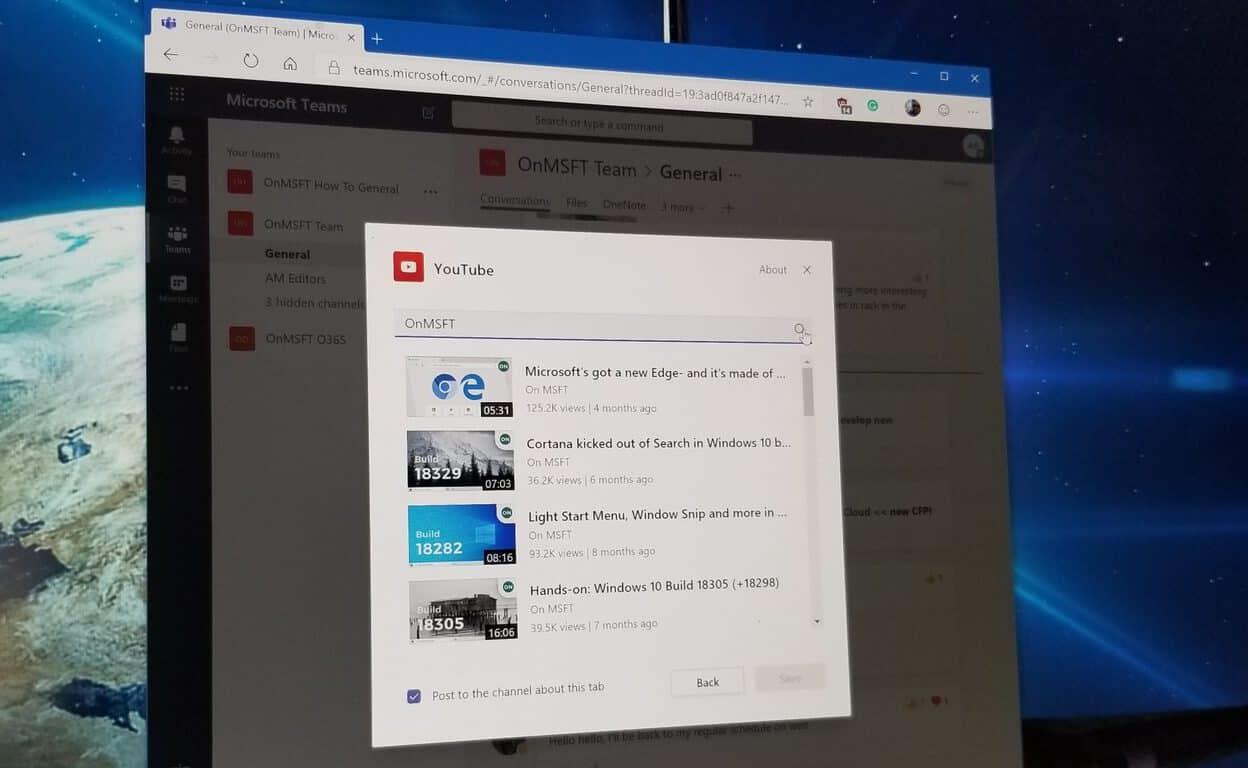Έχουμε ήδη αγγίξει μερικές από τις αγαπημένες μας συμβουλές και κόλπα στο Microsoft Teams, αλλά ξέρατε ότι μια εφαρμογή YouTube μπορεί να προστεθεί και στην υπηρεσία συνεργασίας; Σωστά, μπορείτε να αναζητήσετε βίντεο YouTube απευθείας από το Teams — χωρίς ποτέ να χρειαστεί να ανοίξετε νέα καρτέλα ή πρόγραμμα περιήγησης ιστού. Καθώς συνεχίζουμε τη σειρά μας στο Microsoft Teams, θα ρίξουμε τώρα μια ματιά στο πώς μπορείτε να μοιραστείτε την απόλαυση των βίντεο YouTube στην εταιρεία ή τον οργανισμό σας.
Το στήσιμο είναι τόσο εύκολο όσο το 1-2-3
Δεδομένου ότι ο διαχειριστής σας έχει ενεργοποιήσει τη λειτουργία, η προσθήκη της εφαρμογής YouTube στο Teams είναι παρόμοια διαδικασία με την προσθήκη του OneNote. Θα πρέπει πρώτα να κατευθυνθείτε στο κανάλι της ομάδας όπου θέλετε να απολαύσετε το YouTube. Στη συνέχεια, κάντε κλικ στην επάνω γραμμή (κάτω από όπου εμφανίζεται το όνομα του καναλιού σας) και, στη συνέχεια, κάντε κλικ στο κουμπί “Προσθήκη καρτέλας” (+). Τέλος, μπορείτε να επιλέξετε το YouTube από τη λίστα.
Ο αναδυόμενος διάλογος θα σας δώσει κάποιες πληροφορίες σχετικά με το απόρρητο και τις άδειες που θα απαιτηθούν για να προχωρήσετε. Λάβετε υπόψη ότι το YouTube θα έχει πρόσβαση στις διευθύνσεις ηλεκτρονικού ταχυδρομείου και τις πληροφορίες του μέλους της ομάδας και τα δεδομένα ενδέχεται να αποστέλλονται σε υπηρεσία τρίτου μέρους. Για περισσότερες πληροφορίες, μπορείτε επίσης να κάνετε κλικ στο “Πληροφορίες” για να δείτε περισσότερα σχετικά με την εφαρμογή YouTube για Ομάδες. Τέλος, κάνοντας κλικ στο “Προσθήκη σε μια ομάδα” θα δείτε περισσότερα για το τι συμβαίνει με το YouTube και τις Ομάδες κάτω από την κουκούλα. Θα έχουμε περισσότερα σχετικά αργότερα, αλλά μπορείτε να προχωρήσετε στη ρύθμιση του YouTube κάνοντας κλικ στο μωβ κουμπί “Εγκατάσταση”.
Τι μπορείτε να κάνετε με το YouTube σε ομάδες;
Λοιπόν, τι μπορείτε να κάνετε με το YouTube σε ομάδες μόλις προστεθεί σε ένα κανάλι; Η απάντηση σε αυτή την ερώτηση, άφθονη. Για παράδειγμα, μπορείτε να μοιραστείτε συνδέσμους σε λίστες αναπαραγωγής και κανάλια. Μπορείτε επίσης να αναζητήσετε βίντεο χρησιμοποιώντας την ενσωματωμένη γραμμή αναζήτησης, να επικολλήσετε έναν σύνδεσμο και, στη συνέχεια, να μοιραστείτε τα αποτελέσματα στο κανάλι ή να καρφιτσώσετε ένα βίντεο στην καρτέλα του ίδιου του καναλιού κάνοντας κλικ στο “Αποθήκευση”.
Αυτό μπορεί να είναι ιδιαίτερα χρήσιμο σε σενάρια εκπαίδευσης ή για κοινή χρήση σημαντικών βίντεο σε όλη την εταιρεία ή τον οργανισμό σας. Είναι επίσης μια ωραία συντόμευση για το μη αυτόματο άνοιγμα του YouTube και την αναζήτηση περιεχομένου. Θα μπορούσατε, ωστόσο, να ανοίγετε πάντα τα βίντεο του YouTube σε μια νέα καρτέλα αναζητώντας και, στη συνέχεια, κάνοντας δεξί κλικ στο βίντεο και επιλέγοντας “Παρακολούθηση στο youtube.com”.
Πώς θα χρησιμοποιήσετε το YouTube σε ομάδες;
Το YouTube στο Microsoft Teams είναι μόνο μια μικρή πτώση στον κάδο παραγωγικότητας. Υπάρχουν και άλλες εφαρμογές που μπορείτε να προσθέσετε στο Teams, συμπεριλαμβανομένων των Trello, Asana, Wikipedia, Quizlet και άλλων. Πώς θα χρησιμοποιήσετε την εφαρμογή YouTube στο Teams ή το Microsoft Teams για να αυξήσετε την παραγωγικότητά σας; Ενημερώστε μας στα σχόλια παρακάτω και φροντίστε να μείνετε συντονισμένοι για περισσότερα καθώς συνεχίζουμε να βουτάμε στον κόσμο του Office 365.